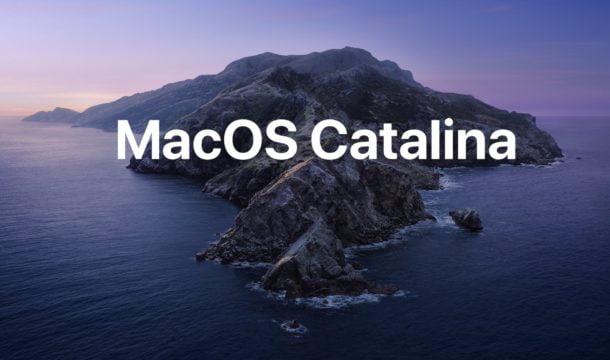Inviare e gestire allegati via mail sui Mac è semplice, ma esistono alcuni trucchi che possono permettervi di migliorare e rendere addirittura intelligente una semplice operazione. Oggi ve ne presento tre.
Creazione Rapida Mail

La prima azione che ci viene in mente per creare una nuova mail è aprire l’app Mail, fare clic sul pulsante Nuovo Messaggio e infine cliccare sull’icona dell’inserimento di un allegato oppure trascinare l’allegato dal Finder nel corpo della mail. La buona notizia è che non vi serve tutta questa trafila. Da oggi, potete usare questa scorciatoia: trascinare l’allegato direttamente sull’icona di Mail nel Dock. Ciò farà sì che venga automaticamente aperta una mail vuota, che avrà automaticamente compreso il file (o i file) che desiderate. Il tutto, con un solo, rapidissimo gesto.
Allegato Sempre in Fondo

Ogni volta che aggiungete un allegato in un messaggio mail, il Mac lo piazza sempre in mezzo al corpo del messaggio, o dove avete il cursore in quel momento, costringendoci a riposizionarlo a mano in un secondo momento.
Per evitare tutto ciò vi basta seguire questi 3 passaggi:
- Aprite “Mail”
- Aprite “Modifica” e poi “Allegati”
- Selezionate la voce “Inserisci sempre alla fine del messaggio”
D’ora in avanti, l’allegato sarà sempre posto in fondo alla mail.
Caselle Smart

Tenere ordinate migliaia e migliaia di mail è un’impresa biblica, ma per fortuna Apple Mail dispone di una potente funzionalità in grado di raccogliere e catalogare in tempo reale i messaggi di posta elettronica secondo più criteri: data di invio, presenza di determinate parole nel testo o nell’oggetto, presenza di allegati, indirizzo mail di invio o ricezione, e così via. Per esempio, potete usare la cosa per dividere i messaggi con allegato da quelli che ne sono privi.
Tutto ciò avviene grazie alle Caselle Smart, ovvero caselle virtuali che raccolgono i messaggi corrispondenti alle caratteristiche desiderate (e non in base alla loro posizione fisica), senza tuttavia spostarle dalla loro sede originale. È un modo geniale per tenere d’occhio quel che vi serve, come e-mail importanti di lavoro, quelle dei vostri parenti, etc.- separandole dall’intero sistema di archivio standard.
Per configurare una casella smart, basta fare così:
- Aprite “Mail” su Mac
- Fate clic su “Casella” e poi “Nuova Casella Smart”
A questo punto, è tutto molto intuitivo. Per esempio, per raccogliere tutte le mail della relative alle spese della carta di credito, abbiamo impostato una regola così: ogni messaggio che proviene da “indirizzo.mail@miabanca.it” e che contiene l’oggetto “Estratto Conto” deve essere automaticamente incluso.
Premendo sul “+” in alto a destra, potete aggiungere ulteriori regole, decidendo quali parole chiave non devono essere incluse e quali invece sì. Le variabili sono tantissime: Messaggio Intero, Oggetto, Destinatario, Mittente, Messaggio non letto, Messaggio con risposta, Messaggio senza risposta, Messaggio contrassegnato, Contiene Allegato, Non Contiene Allegato e così via. E, ovviamente, potete includere anche i messaggi nel Cestino e quelli nella Posta Inviata, con un paio di spunte in basso a sinistra. Quando avete impostate il tutto, date OK in basso a destra, e siete a posto.
Attenzione perché quando cancellate un messaggio da una Casella Smart, non lo state rimuovendo dalla Casella Smart: lo state cancellando dalla casella in cui si trova fisicamente (Entrata, Bozze, Inviata, Cestino e così via.). Casella Smart è un semplice raccoglitore per una consultazione veloce.